Slackte Çalışma Alanı ve kanal adları nasıl değiştirilir?

Slack kanallarını ve çalışma alanlarını kolayca yeniden adlandırmayı öğrenin
Geçen gün aşağıdaki e-postayı aldık:
Outlook formlarıyla ilgili eğitimlerinizin farkındayım , ancak bu sefer ekibe kısa bir anket yayınlamak için yeni Microsoft Teams web sitemizi kullanmak istedim. Bunun nasıl yapılacağına dair bir fikriniz var mı?
Soru için teşekkürler. Bugünün gönderisinde, bir anketi nasıl kolayca tanımlayacağınızı ve bunu ister özel ister herkese açık olsun, Ekip kanalınızda nasıl yayınlayacağınızı göstereceğiz.
Eğiticinin iki bölümü vardır: Yeni Formu oluşturmak için Microsoft Forms üzerinde çalışarak başlayacağız ve ardından onu ekip için yayınlayabilmemiz ve geri bildirim toplayabilmemiz için Microsoft Teams'e dokunacağız.
Not: Kullanabileceğiniz Polly, Survey Monkey ve hatta Zoho Forms gibi üçüncü taraf çözümler vardır. Bununla birlikte, Microsoft Forms çözümünün sağlam, iyi entegre olduğuna ve genel olarak basit Ekip yoklaması için daha uygun olduğuna inanıyoruz.
Formlarda Anket Oluşturma
İlk önce, Microsoft Forms'a gidin . Bunu kullanmak için bir Microsoft Office 365 / Outlook / Hotmail oturum açma ve parolaya ihtiyacınız olacağını unutmayın.
Giriş yaptıktan sonra Formlarım altında Yeni Form'a tıklayın .
Not: Bu öğreticiyi, bir Testi tanımlamak ve yayınlamak için de kullanabilirsiniz.
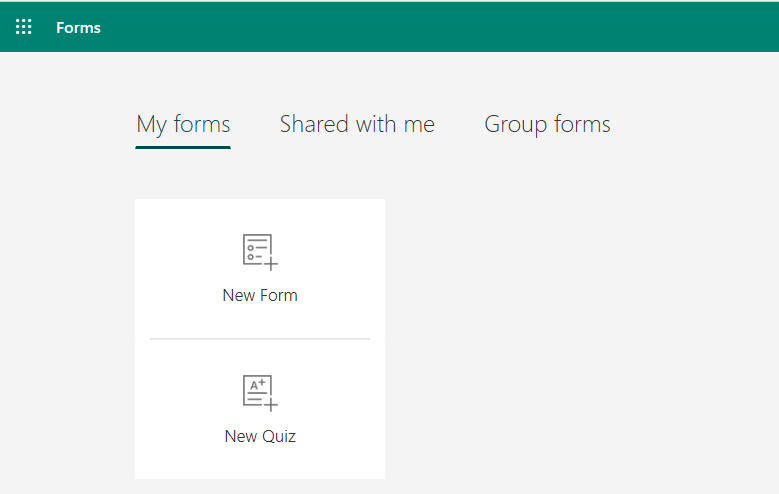
Öncelikle, meslektaşlarınıza anketin amacı ve iletmek isteyebileceğiniz talimatlar konusunda rehberlik etmeye yardımcı olması için başlığı veya anketinizi tanımlayın. Formumuzu doldurmak için bir son tarih belirlemek de isteyebilirsiniz.

Not: Anketin anonim olduğundan emin olmak istiyorsanız, sağ taraftaki 3 nokta (…) düğmesine basın, ardından Ayarlar'ı seçin ve Bu formu kimler doldurabilir bölümünün altında Kayıt seçeneğinin işaretini kaldırın. ad onay kutusu. Aksi takdirde, cevaplayanların isimleri kaydedilecektir,
Şimdi devam edin ve Formlar sorularınızı tanımlayın, çoktan seçmeli, metin veya tarih veya sıralama alanları ekleyebileceğinizi unutmayın.

Tamamlandığında, formunuzu önizlediğinizden emin olun.
Anketi Teams'de Yayınlama
ilerliyoruz. Bir sonraki adımımız, anketi Teams'de kullanılabilir hale getirmek olacak.
İşte tam süreç:


Ekip üyeleriniz, devam edip doldurabilmeleri için yeni Anket hakkında bir mesaj alacaklar. Şimdi yapmanız gereken tek şey sonuçları kontrol etmek. Bunu, Microsoft Forms'ta formunuzun Sonuçlar sekmesine giderek yapabilirsiniz.
Bu oldukça basit bir örnekti, ancak işbirliği alanında Teams ile yapabileceğiniz çok şey var. Lütfen yorumları kullanarak herhangi bir soru sormaktan çekinmeyin.
tadını çıkarın 🙂
Slack kanallarını ve çalışma alanlarını kolayca yeniden adlandırmayı öğrenin
MS Teams
Slack
Webex video oturumunuzun arka planını nasıl değiştirirsiniz? Sanal arka plan ayarlama bilgileriyle beraber, adım adım rehber burada.
Blooket, sınav tarzı soru ve cevapları, öğrencilerin soruları cevaplamak için oynayabilecekleri eğlenceli beceri oyunlarıyla birleştirir.
VioEdu, öğrencilere okulda öğrenilen içeriği yakından takip ederek bilimsel bir öğrenme ortamı sunar, böylece öğrenciler temel bilgileri pekiştirebilir ve sağlam bir şekilde kavrayabilirler.
Google Meet Izgara Görünümü adı verilen ücretsiz bir Chrome uzantısı, kaç kişi olursa olsun toplantıdaki herkesi görmenize olanak tanır.
Webex Meetings, Cisco tarafından geliştirilen güçlü bir çevrimiçi toplantı ve iletişim platformudur. Program, çevrimiçi toplantılara ve video konferanslara katılmanıza veya oluşturmanıza olanak tanır.
Google Meet, Google'ın sunduğu çevrimiçi bir toplantı hizmetidir. Başlangıçta yalnızca ticari müşterilerin kullanımına sunuldu ancak artık herkes Google Meet'i ücretsiz olarak kullanabilir.
Zoom, büyük insan gruplarına görüntülü arama ve anlık mesajlaşma olanağı sunan bir iletişim ve sosyal uygulamadır.








